Indholdsfortegnelse
I nogle tilfælde ønsker du at tage sikkerhedskopier fra dine arkiver til en optisk disk, eller du ønsker at lave boot-diske til genoprettelse af computeren, når noget går galt, eller oprette dvd'er med dine personlige yndlingsøjeblikke.
Til alle disse behov skal du have en egnet optageenhed på din computer og selvfølgelig en optagelsessoftware installeret på din computer.
Personligt foretrækker jeg at bruge lette programmer og hjælpeprogrammer i min computer til mine behov. Derfor har jeg fundet et letvægts program til brænding af CD / DVD / HD DVD / Blu-ray til at udføre ovennævnte operationer. Programmets navn er "ImgBurn" og det understøtter alle Microsoft Windows-operativsystemversioner fra Windows 95, Windows 98, Windows Me, Windows NT4, Windows 2000, Windows XP,Windows 2003, Windows Vista, Windows 2008, Windows 7 og Windows 8.
I denne vejledning kan du finde instruktioner om hvordan du bruger ImgBurn til at oprette eller brænde ISO-filer og hvordan du skriver dine filer til en optisk disk (DVD/CD, Blu-ray disk)
Sådan bruger du ImgBurn til at oprette eller brænde ISO-filer eller til at skrive dine filer til en optisk disk.
Trin 1: Download og installer "ImgBurn".
1. Download "ImgBurn" herfra. (Klik på et download-spejl for at få vist listen og vælg derefter download)
2. Vælg "Kør" i pop-up vinduet.

3. Vælg " Næste " på ImgBurns installationsguide 1. skærmbillede.
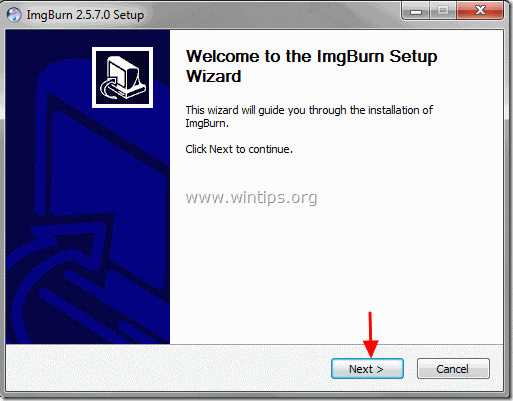
4. Accepter licensaftale og vælg " Næste ”.
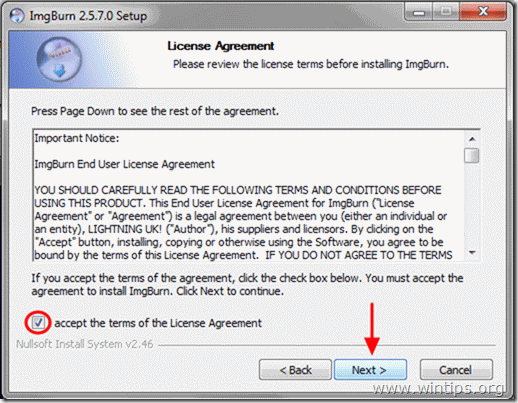
5. Lad standardopsætningsindstillingerne stå, og vælg "Næste".
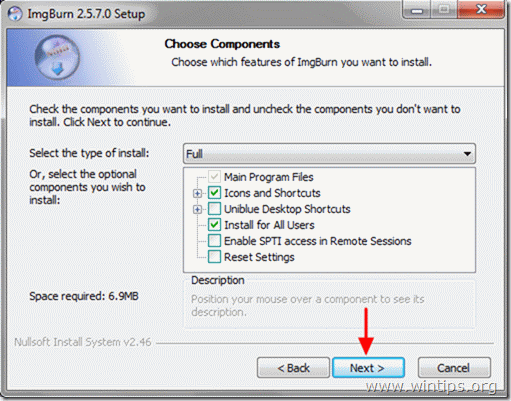
6. Lad standardinstallationsplaceringen stå (medmindre du bruger en anden placering til at installere programmer), og vælg "Næste".
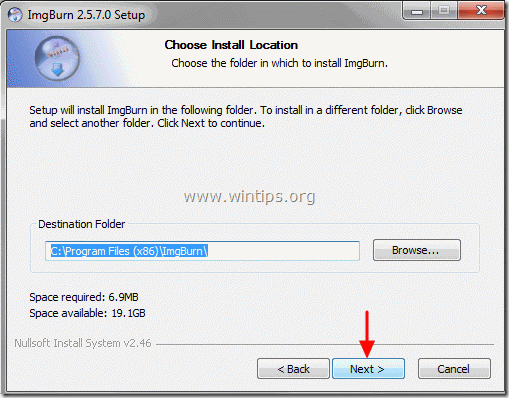
7. Vælg " Næste " i startmenuens mappeindstillinger.
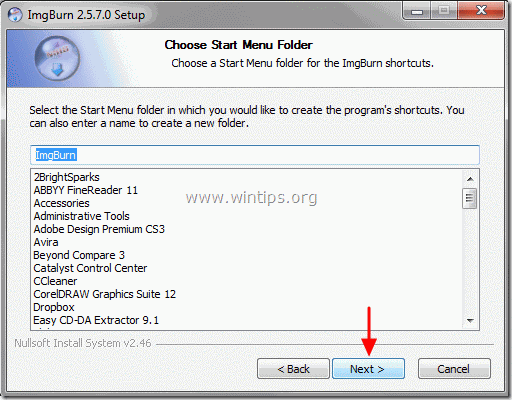
8. Når installationen er færdig, skal du vælge " Færdig ", og begynd at bruge ImgBurn.
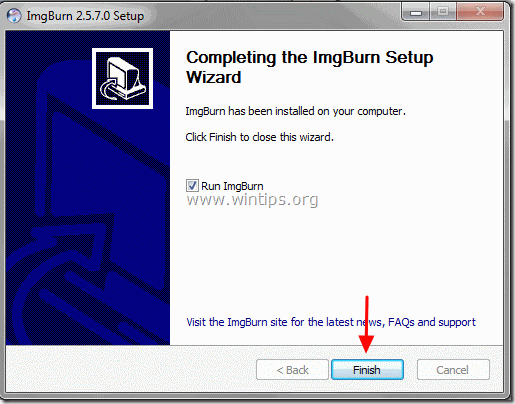
Trin 2: Sådan bruger du programmet "ImgBurn".
Når ImgBurn-programmet starter, skal du se følgende vindue på din skærm:
Bemærk*: De vigtigste operationer, der kan udføres med ImgBurn, er forklaret nedenfor.
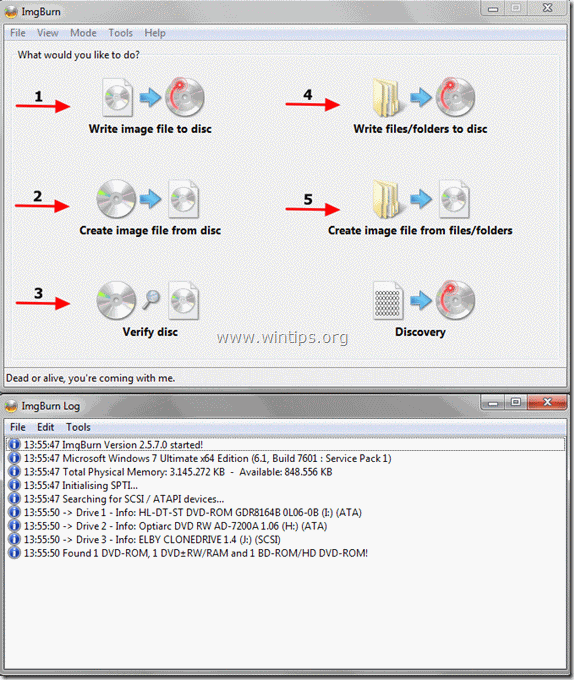
ImgBurn Funktioner:
1. Skriv billedfilen til disken: Brug denne funktion, hvis du vil skrive en billedfil (f.eks. .ISO, .BIN, .NRG osv.) til en optisk mediedisk (f.eks. CD-ROM, DVD-ROM eller Blu-ray-disk).
2. Opret billedfil fra disken: Ved hjælp af denne funktion kan du oprette en fil, der indeholder alt dataindholdet fra din foretrukne optiske disk (CD, DVD eller Blu-ray disk) i en billedfil (f.eks. .ISO).
3. Kontroller disken: Ved hjælp af denne funktion kan du kontrollere indholdet mellem billedfilen og den originale optiske disk.
4. Skriv filer/mapper til disken: Brug denne funktion til at skrive/opsætte dine arkiver til en cd-rom eller dvd-rom disk.
5. Opret billedfil fra filer/mapper: Med denne funktion kan du oprette en billedfil fra dine filer eller mapper.
God fornøjelse med at brænde!

Andy Davis
En systemadministrators blog om Windows





